PS4 (コントローラー、ボタン、自動) をオフにする 3 つの方法
プレイが終わったらいつでもPS4の電源を切ることをお勧めします.これは電力を節約するのに役立つだけでなく、コンソールの寿命を延ばすのにも役立ちます. PlayStation では、さまざまな方法で PS4 の電源を簡単にオフにすることができます
最も簡単な方法は、コントローラーを使用してメイン メニューに移動し、そこから PS4 の電源を切ることです。ただし、コントローラーを持っていないか、バッテリーが不足している場合があります。そのため、コンソールなしでコンソールをオフにする方法や、オフにするのを忘れた場合の自動シャットダウンを設定する方法もあります.
コントローラーを使用して PS4 の電源を切る
PS4のホーム画面にいることを確認してください。どのゲームやアプリでも、いつでも PlayStation ボタンを押すと、ホーム画面に戻ることができます。
<オール>- 右端までスクロールします。 パワーを選択> 電源オプション .
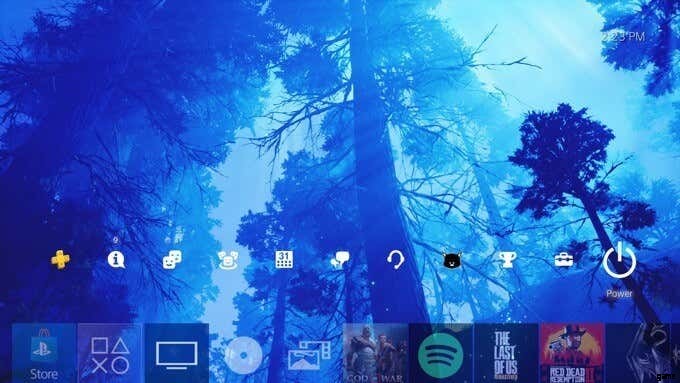
- [PS4 をオフにする] を選択します .
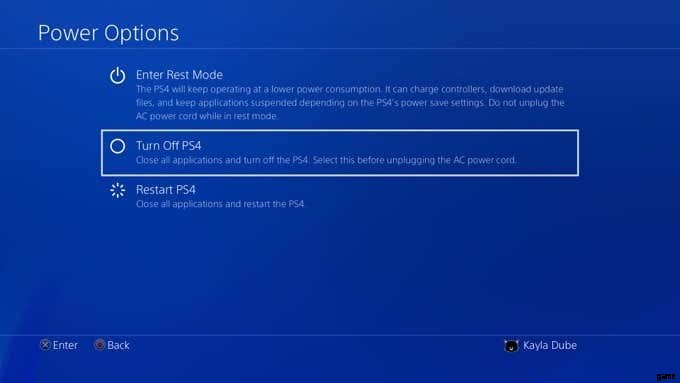
PS4をレストモードにする別のオプションもあります 、これにより、コンソールがコントローラーを充電し、ダウンロードを続行し、電力を維持しながら他の機能を実行できるようになります.
コントローラーを使用して PS4 を簡単にオフにする別の方法は、PlaySstation ボタンを使用することです:
<オール>- [PS4 をオフにする] を選択します .
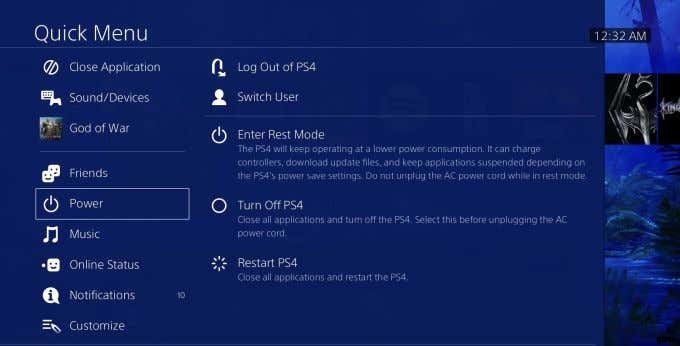
コンソールの電源ボタンを使用してオフにする
何らかの理由でコントローラーにアクセスできない場合でも、コンソールの電源をオフにしたり、レスト モードにしたりしたい場合は、まだそれを行う方法があります。所有している PS4 モデルによっては、電源ボタンの場所が異なります。
オリジナルのPS4では、コンソールの前面の中央にあります. PS4 Proでは、左下にあります。 PS4 Slim では、左側のディスク イジェクト ボタンの横に表示されます。

PS4の電源を切るには、ビープ音が2回聞こえるまで電源ボタンを約7秒間押し続けます。コンソールが完全にオフになる前に、白い光が見えるはずです。
PS4 をレストモードにするには、ビープ音が 1 回聞こえるまでボタンを押し続けます。オレンジ色のライトが点灯して、コンソールがレスト モードであることを示します。
PS4 で自動シャットダウンを使用する
PS4 コンソールで電力を節約するための優れたオプションは、自動シャットダウンを有効にすることです。シャットダウン タイマーを変更して、実行しているアクティビティの種類に応じて異なる時間にオフにすることができます。
自動シャットダウン設定を設定するには:
<オール>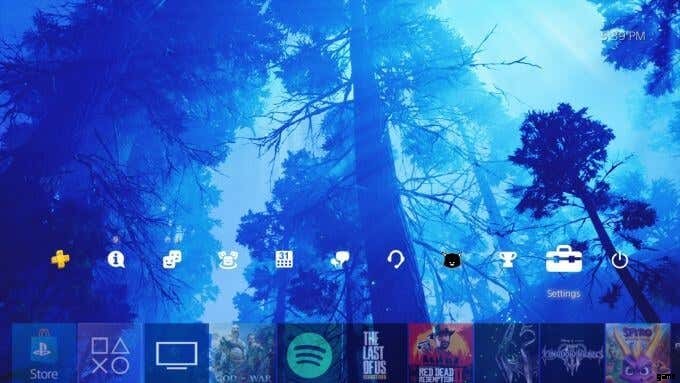
- 省電力設定> PS4 がオフになるまでの時間を設定するに移動します .
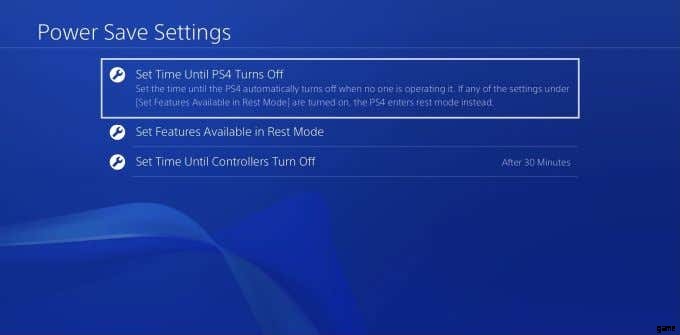
その後、一般 (アプリケーション) ごとに異なる時間を設定できます。 または メディア再生 .最初のオプションは、ゲームやその他のアプリケーションを使用しているときにタイマーを使用し、2 番目のオプションは、Netflix などのメディアをストリーミングしているときにタイマーを設定します。
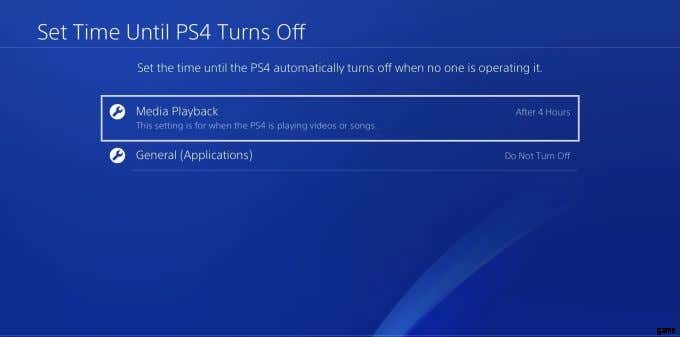
PS4 が自動的にシャットダウンするまでのアイドル時間は、1、2、3、4、または 5 時間から選択できます。 20 分後にシャットダウンすることもできます または単に オフにしないでください 一般 (アプリケーション) 用 オプション。
節電中 設定では、コントローラーがオフになるまでのアイドル時間を選択することもできます。これは、[コントローラーがオフになるまでの時間を設定] で変更できます . 10 分、30 分、または 60 分から選択するか、オフにしないでください。
PS4 セーフ モードでのシャットダウンの問題を修正
画面がフリーズしたり、コントローラーが機能しないなど、何らかの理由で PS4 のトラブルシューティングを行う場合は、セーフ モードに入ってみてください。 .まず、コンソールのプラグを抜いて、PS4 を強制的にシャットダウンする必要があります。これは電源を切るための推奨される方法ではありませんが、PS4 が正常に動作していない場合、修正に役立つ可能性があります。
また、PS4 を制御できるように、コントローラーが USB 経由で接続されていることを確認してください。
セーフ モードで起動するには:
<オール>- PS4 はセーフ モードで起動します。ここから、コンソールを再構成して再起動するための複数のオプションがあります.
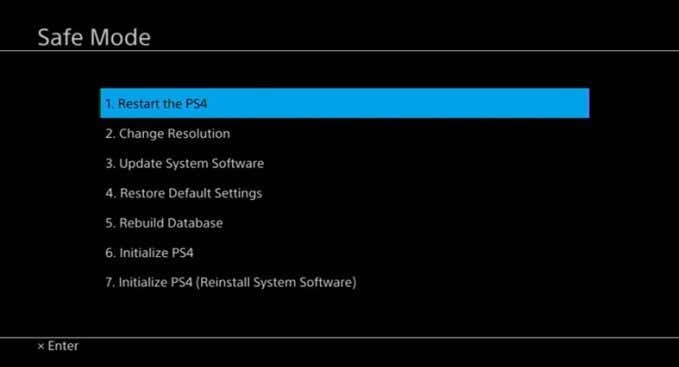
再起動の選択 コンソールを再起動しようとするだけなので、以前に電源を切ることができなかった場合に役立ちます。
解像度を変更 PS4を別の解像度で再起動して、問題を解決するために速度を上げます。
システム ソフトウェアの更新 必要に応じてコンソールを更新できます。これにより、古いソフトウェアの問題を修正できます。これは自動更新で回避できます。
デフォルト設定に戻す 保存したデータを保持したまま、PS4 を工場出荷時の設定に戻します。ただし、損失を防ぐために、PS4 のデータは常にクラウドにバックアップしてください。
データベースを再構築 問題を修正するために PS4 のドライブを再構築します。
PS4 を初期化 すべてのデータを消去し、元の工場出荷時の設定に戻します。
このリストを最初のオプションから最後のオプションまで調べて、コンソールの問題を修正するものを確認してください.各オプションは、最初から最後まで、ますます抜本的な修正です。
